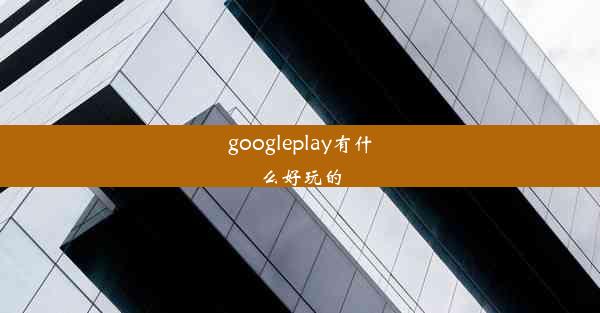google浏览器保存密码怎么看
 谷歌浏览器电脑版
谷歌浏览器电脑版
硬件:Windows系统 版本:11.1.1.22 大小:9.75MB 语言:简体中文 评分: 发布:2020-02-05 更新:2024-11-08 厂商:谷歌信息技术(中国)有限公司
 谷歌浏览器安卓版
谷歌浏览器安卓版
硬件:安卓系统 版本:122.0.3.464 大小:187.94MB 厂商:Google Inc. 发布:2022-03-29 更新:2024-10-30
 谷歌浏览器苹果版
谷歌浏览器苹果版
硬件:苹果系统 版本:130.0.6723.37 大小:207.1 MB 厂商:Google LLC 发布:2020-04-03 更新:2024-06-12
跳转至官网

随着互联网的普及,越来越多的用户开始使用Google浏览器进行网上冲浪。Google浏览器以其强大的功能和便捷的操作深受用户喜爱。其中,保存密码功能大大简化了用户登录网站的过程。本文将详细介绍如何在Google浏览器中查看已保存的密码。
打开Google浏览器
确保您的电脑已经安装了Google浏览器。打开Google浏览器,点击右上角的三个点(菜单按钮),选择设置选项。
进入密码管理界面
在设置页面中,滚动到页面底部,找到密码部分,点击管理密码按钮。这将打开一个新窗口,显示您所有已保存的密码。
查看已保存的密码
在密码管理界面中,您可以看到一个列表,列出了所有已保存的网站和对应的密码。点击任何一个条目,都可以看到详细的网站信息、用户名和密码。
搜索特定密码
如果您想查找某个特定网站的密码,可以在搜索框中输入该网站的名称或网址,系统会自动过滤出相关条目,方便您快速找到目标。
查看密码详情
点击列表中的某个条目,即可查看该网站的详细信息。包括网站名称、用户名、密码以及保存密码的时间等。
编辑或删除密码
如果您需要修改密码,可以点击编辑按钮,然后输入新的密码。如果您想删除某个网站的密码,可以点击删除按钮,系统会提示您确认删除操作。
安全提示
虽然Google浏览器的密码保存功能非常方便,但在使用过程中,用户仍需注意以下几点安全提示:
1. 确保您的电脑安全,避免密码被他人获取。
2. 定期更换密码,提高账户安全性。
3. 不要将密码保存到公共电脑或他人使用的电脑上。
4. 使用复杂的密码组合,提高密码强度。
通过以上步骤,您可以在Google浏览器中轻松查看、编辑和删除已保存的密码。希望本文能对您有所帮助。